今回はそこで書ききれなかった補足やインストール時に気がついたこと、アドバイスなどについて書いてみたいと思います。
1. LAN接続なしでエラー LAN接続してOK
初めはLAN接続なしでインストールしていたら、途中でインストールが止まってしまった。そして、”インストールを続行しますか。”と、尋いてきた。最初は中止してやり直していたが,やはり同じところで止まってしまう。次にそのステップを飛ばしてインストールを続行したら一応終了まで進んだ。しかし、再起動しても Xubuntu12.04 が起動しなかった。
いろいろ試行錯誤した後,LAN接続してインストールしてみたらうまく行った。
Ubuntu系をインストールする時にはLANに接続しておいた方が無難なようだ。
詳しいことは(執筆中)に書いておいた。
2. パーティションについて
パーティションとは(ハード)ディスク内に作成する仕切りの事です。1台のハードディスク内にパーテーションを作ると、PCは1台のハードディスクを複数のハードディスクとして認識します。
例えば, 500GBのハードディスクにパーティションが1つあると、PCは”合わせて500GBになるハードディスクが2台ある。”と認識してくれます。パーティションが4つあればPCは”合わせて500GBになるハードディスクが5台ある。”と認識してくれます。
そしてパーティションを作ることをパーティショニングと言います。
パーティショニングはデュアルブートでインストールする時に必要な作業です。しかし、既にOSがインストールしてあるハードディスクをパーティショニングする時には、注意して行わないとそのOSが起動しなくなったり不安定になったりします。
Ubuntu系をインストールする時にはガイドにそったパーティショニングをお勧めします。
3. インストール時のパーティションの設定
Alternate CD を使って Xubuntu をインストールする時,どのようにインストールするにしても質問内容や、選択肢ははほとんど共通しています。しかし、パーティショニングのところの選択肢では共通している選択肢とそうでない選択肢があります。共通でない選択肢があるのは、ハードディスクの状態によって可能なパーティショニングの仕方が変わってくるからです。
共通している選択肢は以下の3つですが、これらは一般のユーザーにはほとんど必要ないでしょう。
ガイド ー ディスク全体を使い、LVM をセットアップする。
ガイド ー ディスク全体を使い、暗号化 LVM をセットアップする。
手動
1番目と2番目はLVMを使ってディスクの管理をしたい場合です。1番目と2番目の違いは暗号化の有無です。LVM(Logical Volume Manager)とはパーティショニングを含むディスク管理をしやすくするためのソフトウェアです。常にハードディスクの増設を考慮しなければならない場合にはこのどちらかを選択するといいでしょう。3番目の手動という選択肢は全ての構成を自分で指定する場合の選択肢です。作成したいハードディスクの構成がはっきりしている場合にこれを選択します。
それら以外の共通していない選択肢は一般のユーザーにとって重要です。そこでいくつかの代表的なパーティショニングの例をあげておきます。
3-1. ハードディスク1台で、OSがインストールされていない場合
この場合は
ガイド ー ディスク全体を使う。
という選択肢が加わります。一つのOSのために1台のハードディスクを使用するという意味です。
一般のユーザーはこれを選択します。
この後は 3. Xubuntu のインストール 17-1-2 に続きます。
3-2. ハードディスク1台で、既にOSがインストールされている場合
この場合は
ガイド ー ディスク全体を使う。
という選択肢にもう一つ
ガイド ー SCSI1(0,0,0) パーティション1. (sda)をリサイズして空き領域を使う。
という選択肢が加わります。これはインストールされているOSが使用していない部分を新しく
インストールするOSのために使えるようにするという意味です。
一般のユーザーはこの2つのどちらかを選択します。
Ubuntu その10 で説明したインストール方法はどちらも丁度この場合にあたります。
この後は 3. Xubuntu のインストール 17-2-2 に続きます。
3-3. ハードディスク2台で、1台にOSがインストールされている場合
(執筆中)
この場合は3-2と同様で、OSがインストールされているハードディスクが
sdaと認識されていれば
ガイド ー SCSI1(0,0,0) パーティション1. (sda)をリサイズして空き領域を使う。
ガイド ー ディスク全体を使う。
sdbと認識されていれば
ガイド ー SCSI1(0,1,0) パーティション1. (sdb)をリサイズして空き領域を使う。
ガイド ー ディスク全体を使う。
という選択肢が加わります。両者の違いはどちらのハードディスクにOSがインストールされている
かということだけです。一般のユーザーはこの2つの選択肢のどちらかを選択します。
(執筆中)
3-4. ハードディスク2台で、それぞれにOSがインストールされている場合
この場合は
ガイド ー SCSI1(0,0,0) パーティション1. (sda)をリサイズして空き領域を使う。
ガイド ー ディスク全体を使う。
という選択肢にもう一つ
ガイド ー SCSI1(0,1,0) パーティション1. (sdb)をリサイズして空き領域を使う。
という選択肢が加わります。これはインストールされているOSが使用していない部分を新しく
インストールするOSのために使えるようにするという意味です。一般のユーザーはこの3つのど
ちらかを選択します。
(執筆中)

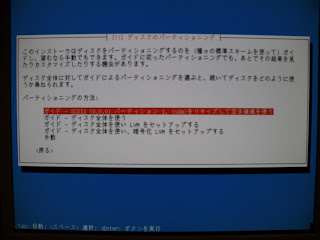

0 件のコメント :
コメントを投稿